
Criar uma edição dividida no iMovie no iPad
Pode usar o editor de precisão, uma ferramenta de edição avançada, para criar uma edição dividida no iMovie.
Numa edição dividida, o áudio de um clip de vídeo começa antes de aparecer o vídeo, ou o áudio de um clip de vídeo continua depois de iniciado o vídeo do clip seguinte. Por exemplo, um vídeo de alguém a falar de um dia de anos passa ao vídeo da festa de anos, mas o som do vídeo da festa de anos começa antes de a pessoa acabar de falar.
Editar o áudio desta forma não altera a duração do projeto, nem provoca a dessincronização de áudio e vídeo.
No cronograma, toque no ícone de transição entre os clips cujo áudio pretende alterar.
Toque nas setas duplas amarelas para abrir o editor de precisão ou separe os dedos na vertical sobre o ícone de transição.
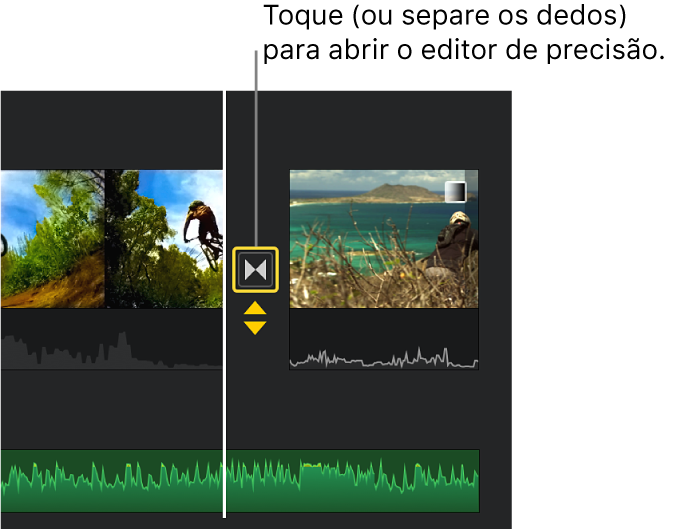
Se as ondas de áudio não estiverem visíveis, toque no botão de forma de onda 
 .
.
O exemplo abaixo mostra uma transição contornada por puxadores de vídeo amarelos e puxadores de áudio azuis.
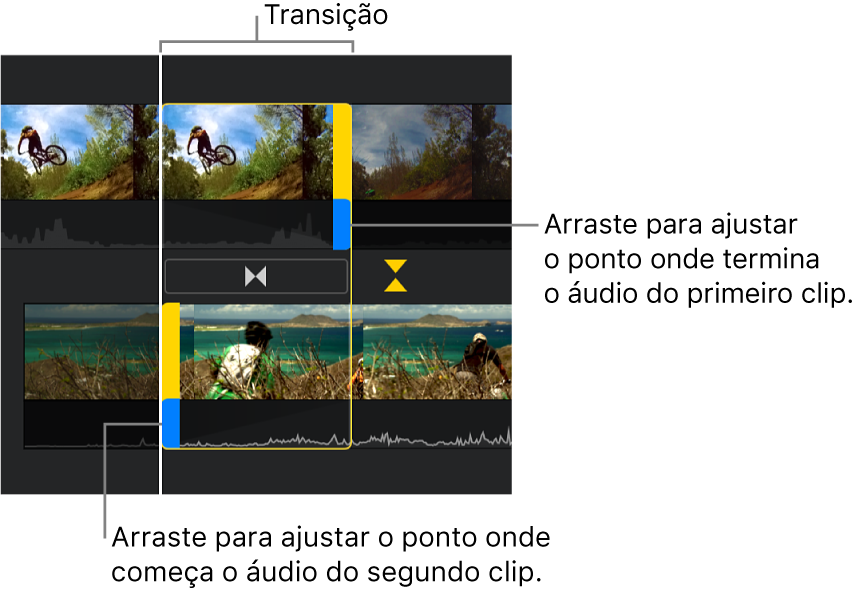
Proceda de uma das seguintes formas:
Prolongar o áudio do primeiro clip para o segundo clip: arraste o puxador azul na forma de onda superior para a direita, até ao ponto onde pretende que o áudio termine.
Parar o áudio no primeiro clip antes de terminar o vídeo do clip: arraste o puxador azul na forma de onda superior para a esquerda, até ao ponto onde pretende que o áudio termine.
Introduzir o áudio do segundo clip enquanto é reproduzido o primeiro clip: arraste o puxador azul na forma de onda inferior para a esquerda, até ao ponto onde pretende que o áudio comece.
Introduzir o áudio do segundo clip depois de começar a reprodução do vídeo do clip: arraste o puxador azul na forma de onda inferior para a direita, até ao ponto onde pretende que o áudio comece.
Pode ser necessário combinar algumas destas ações para obter a transição de áudio pretendida. No exemplo abaixo, o áudio do segundo clip começa antes do vídeo do segundo clip, enquanto é reproduzido o primeiro clip.
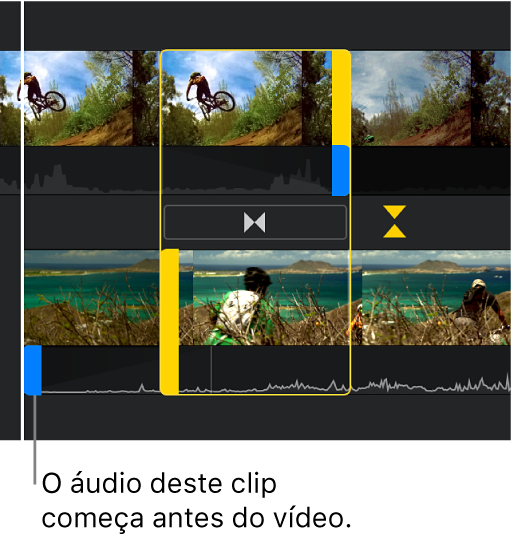
Para pré-visualizar a edição, arraste o dedo pelo cronograma de modo a que o cursor de reprodução (a linha branca vertical) fique antes da transição e, depois, toque no botão Reproduzir
 .
.Toque nas setas duplas amarelas ou junte os dedos na vertical para fechar o editor de precisão.
As edições divididas são apresentadas no cronograma com indicadores na parte de áudio da transição, como ilustrado.
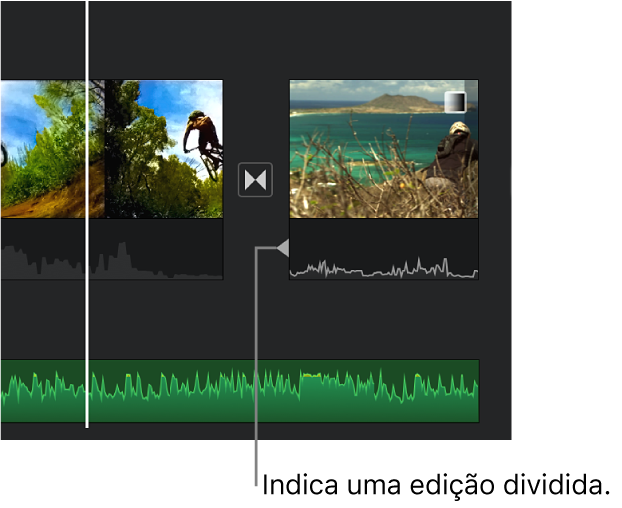
Encontrará mais informação acerca do editor de precisão em Editar com precisão no iMovie no iPad.